-
As principais vantagens oferecidas pelo Servidor de Arquivos Scale-Out no Windows Server 2012:
-
Como construir um Servidor de Arquivos Scale-Out e usá-lo para Hyper-V?
-
Protegendo suas VMs Hyper-V com uma solução profissional
-
Conclusão
No Windows Server 2012, o design do Servidor de Arquivos Scale-Out tem como objetivo fornecer compartilhamentos de arquivos escalonáveis, permitindo que aplicações de servidor baseadas em arquivos armazenem dados continuamente. Compartilhamentos de arquivos escalonáveis permitem a compartilha da mesma pasta a partir de múltiplos nós dentro do mesmo cluster. Por exemplo, em um cluster de servidor de arquivos de quatro nós utilizando o SMB scale-out introduzido no Windows Server 2012, computadores executando o Windows Server 2012 podem acessar os compartilhamentos de arquivos através de qualquer um dos quatro nós. Essa funcionalidade é alcançada por meio das novas capacidades de Cluster de Failover do Windows Server e dos novos recursos no protocolo do Servidor de Arquivos do Windows - SMB 3.0.
Administradores de servidores de arquivos podem fornecer compartilhamentos de arquivos escaláveis e serviços de arquivos continuamente disponíveis para aplicações em servidores, simplesmente adicionando mais servidores online para responder rapidamente a demandas aumentadas. Todas essas funcionalidades podem ser implementadas em um ambiente de produção e permanecer completamente transparentes para as aplicações nos servidores.
As principais vantagens oferecidas pelo Servidor de Arquivos Scale-Out no Windows Server 2012:
1. Todos os nós do cluster aceitam solicitações de clientes SMB, fornecendo acesso simultâneo a compartilhamentos de arquivos para failover transparente durante manutenções ou falhas.
2. A banda larga compartilhada máxima é determinada pela capacidade do sistema de armazenamento, permitindo um aumento da banda total com a adição de nós de cluster.
3. O CHKDSK no Windows Server 2012 foi significativamente aprimorado, reduzindo o tempo necessário para a manutenção offline do sistema de arquivos.
4. O CSV introduziu suporte para leitura em cache no Windows Server 2012, resultando em melhorias significativas de desempenho, especialmente em cenários como Infraestrutura de Desktop Virtual (VDI).
5. Ele ajuda a criar servidores de arquivos escaláveis e permite o uso de CSV e compartilhamentos de arquivos, eliminando a necessidade de múltiplos servidores de arquivos de cluster e políticas de colocação complexas.
Como construir um Servidor de Arquivos Scale-Out e usá-lo para Hyper-V?
1. Crie um cluster de failover de dois nós.
2. Faça login no servidor "BJ-VMHost-05" e abra o Failover Cluster Manager. Clique com o botão direito em Roles e selecione Configure Role.
3. Na página do High Availability Wizard, leia as informações relevantes e clique em Next.
4. Na página Select Role, escolha File Server e clique em Next.
5. No página File Server Type, selecione "Scale-Out File Server for application data" e clique em Next.
6. Na página Client Access Point, insira o nome apropriado, como “Scale-Out-FS”, e clique em Next.
7. Na página de Confirmation, revise as informações e clique em Next.
8. Na página Configure High Availability, aguarde o término da criação.
9. No página de Summary, clique em View Report para verificar que todas as informações estão corretas e, em seguida, clique em Finish.
10. Retorne à página do Failover Cluster Manager e visualize o Scale-Out File Server criado.
11. Clique com o botão direito em Scale-Out-FS e selecione Add File Share.
12. Na página do New Share Wizard, selecione "SMB 3.0 - Application" e clique em Next.
13. Selecione o servidor e o caminho para esta compartilhamento e clique em Next.
14. Na página Specify Share Name, insira o nome do compartilhamento e o caminho do compartilhamento, e clique em Next.
15. Na página Configure Share Settings, confirme que a disponibilidade contínua está habilitada.
16. Na página Permissionss, configure as permissões apropriadas com base no seu caso de uso específico:
a) Se você estiver usando esta compartilhamento de arquivos do Servidor de Arquivos Scale-Out para Hyper-V, é necessário conceder permissões de Controle Total a todas as contas de computador do Hyper-V, à conta SYSTEM, à conta de computador do cluster para quaisquer clusters do Hyper-V e a todos os administradores do Hyper-V na compartilha e no sistema de arquivos.
b) Se você estiver usando o Servidor de Arquivos com Escala Horizontal com o Microsoft SQL Server, é necessário conceder permissões de Controle Total à conta de serviço do SQL Server na compartilhação e no sistema de arquivos.
17. Após confirmar que as configurações estão corretas, clique em Create.
18. Retorne ao Failover Cluster Manager e visualize a pasta compartilhada criada.
19. Faça login no host do Hyper-V, abra o Gerenciador do Hyper-V e crie uma nova máquina virtual. Escolha o diretório compartilhado do Servidor de Arquivos Scale-Out como o diretório de armazenamento de arquivos.
Protegendo suas VMs Hyper-V com uma solução profissional
No geral, usar um Servidor de Arquivos Scale-Out com máquinas virtuais Hyper-V oferece maior disponibilidade, escalabilidade, desempenho e capacidades de gerenciamento. Mas também é altamente recomendável fazer cópias de segurança das VMs Hyper-V para proteger seus dados críticos.
Vinchin Backup & Recovery é uma solução profissional que suporta backup de dados de VM como VMware vSphere, Hyper-V, XenServer, XCP-ng, oVirt, RHV, OpenStack, etc. e outros dados como banco de dados, NAS, servidor de arquivos, Linux & Windows Server, etc.
O Vinchin Backup & Recovery realiza uma funcionalidade robusta de backup e recuperação do Hyper-V, incluindo backup incremental sem agente, redução eficaz de dados, expansão do nó de backup, cópia de backup remoto e muito mais, para proteger de forma abrangente os ambientes Hyper-V.
Para fazer backup de VM Hyper-V, você só precisa:
1. Selecione a VM do Hyper-V
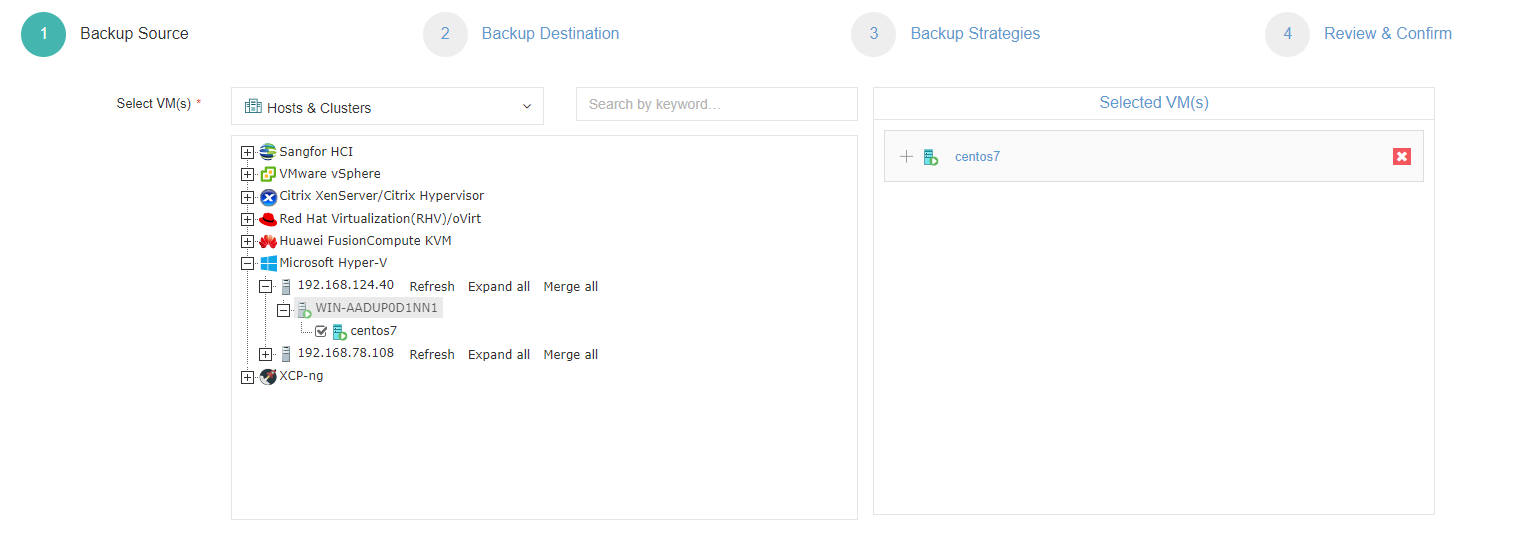
2. Selecione o armazenamento de backup
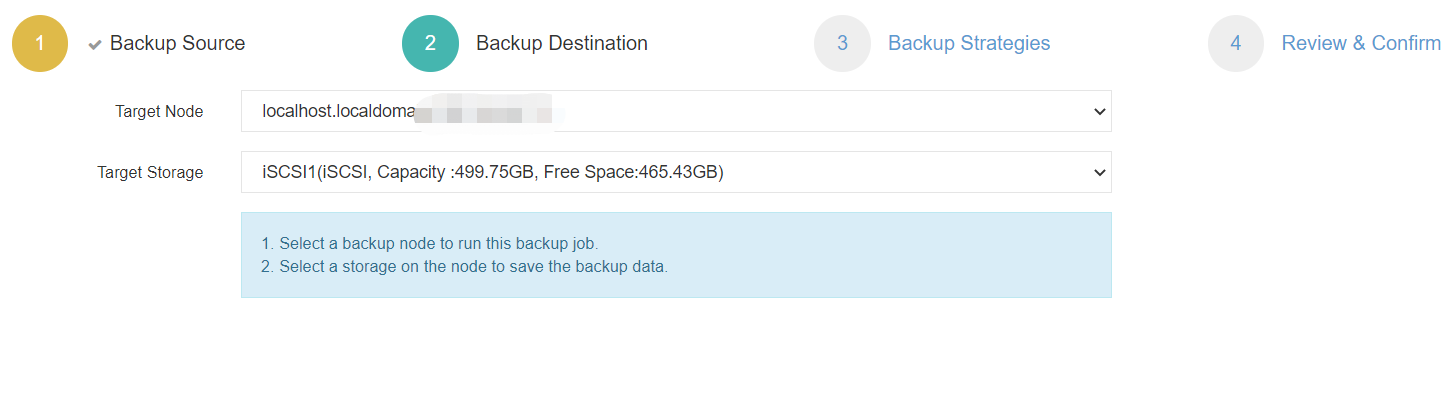
3. Selecione estratégias de backup
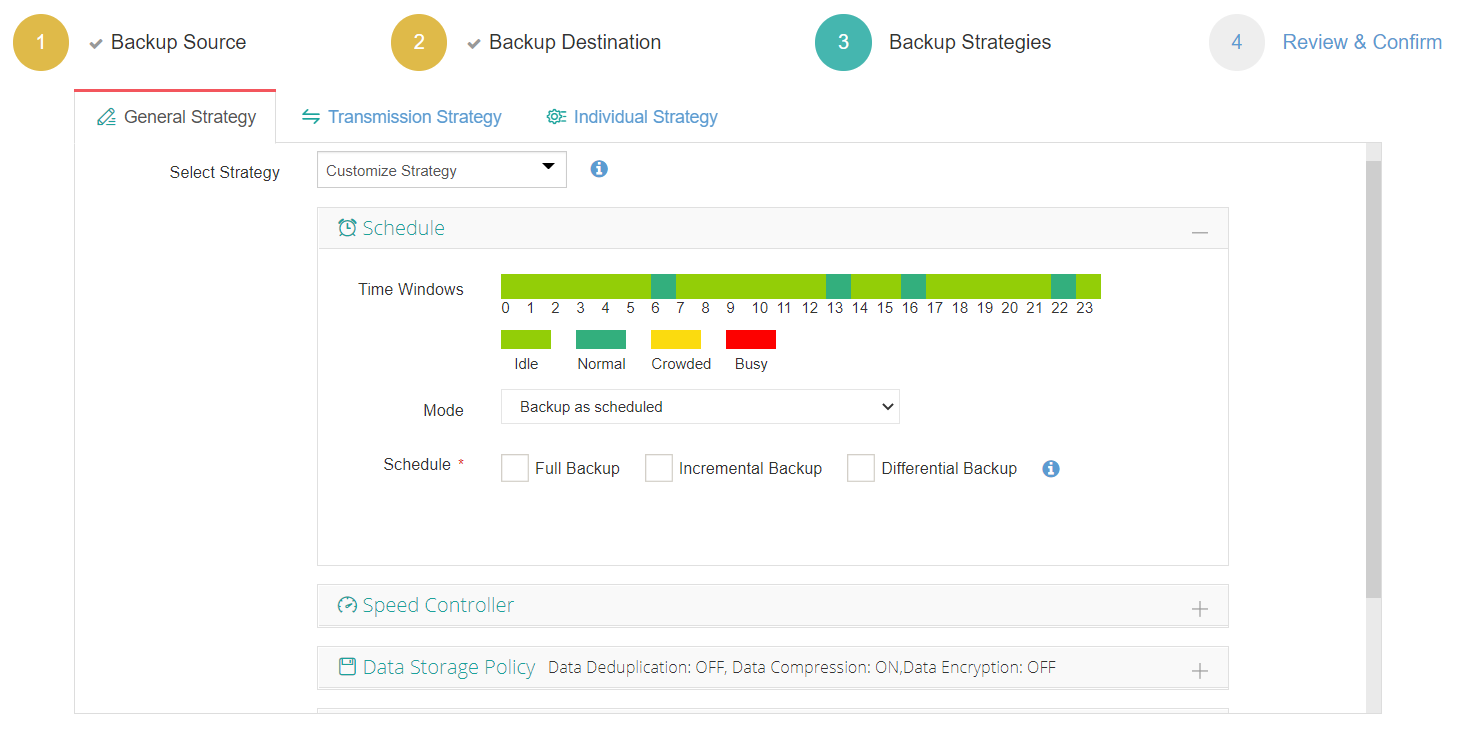
4. Envie o trabalho
Vinchin Backup & Recovery foi selecionado por milhares de empresas e você também pode começar a usar este poderoso sistema com uma versão de trial de 60 dias com todos os recursos! Além disso, entre em contato conosco e relate suas necessidades, e então você receberá uma solução de acordo com o seu ambiente de TI.
Conclusão
Construir um Servidor de Arquivos Scale-Out (SOFS) permite que você crie uma solução de servidor de arquivos altamente disponível e escalonável em um ambiente Windows. Ele permite que vários servidores compartilhem a mesma unidade de arquivos simultaneamente, proporcionando maior desempenho e tolerância a falhas.
Para proteger eficientemente VMs do Hyper-V, você pode escolher o Vinchin Backup & Recovery para fazer backup e recuperar suas VMs facilmente. Não perca o teste gratuito.
Compartilhar em:





















